- 系统
- 教程
- 软件
- 安卓
时间:2021-10-20 来源:u小马 访问:次
Win11正式版系统已经发布了,很多的用户都尝试更新了一下这款系统,Windows11系统可以帮助用户充分优化游戏体验,用户只需要通过系统添加一个离散的图形卡到游戏,可以提高图片的平滑度和显示效果,接下来小编为大家介绍一下Win11系统玩游戏设置独立显卡运行的方法教程,希望大家会喜欢。
1、点击桌面下方第一个图标进入开始菜单,再点【设置】,打开win11设置界面。
2、进入游戏界面,点击【游戏模式】。
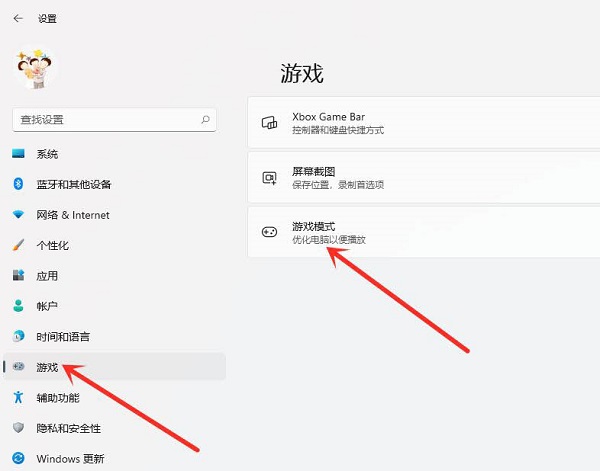
3、点击【图形】。
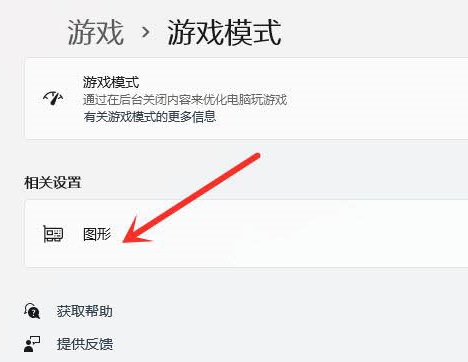
4、点击【浏览】。
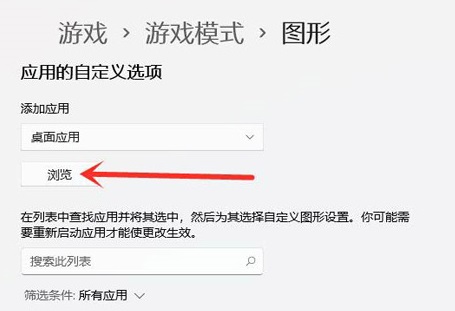
5、添加要设置的游戏。
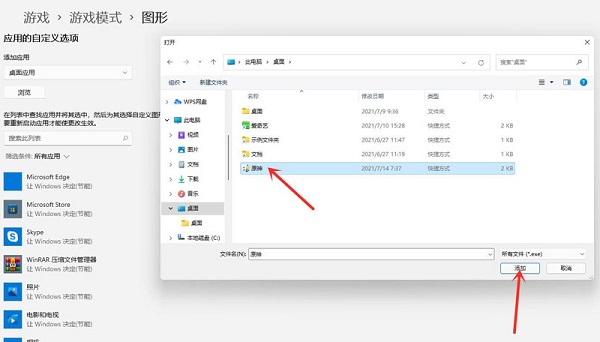
6、点击“游戏”下面的“选项”。
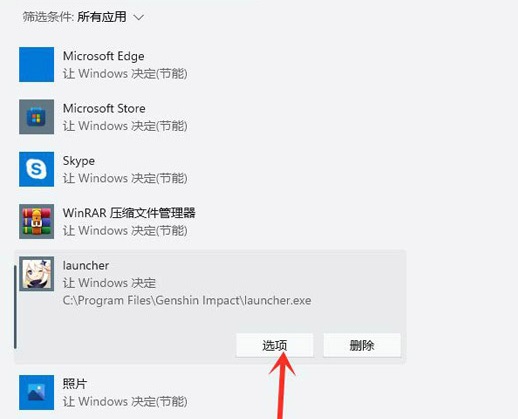
7、勾选【高性能(独立显卡)】,点击【保存】即可。
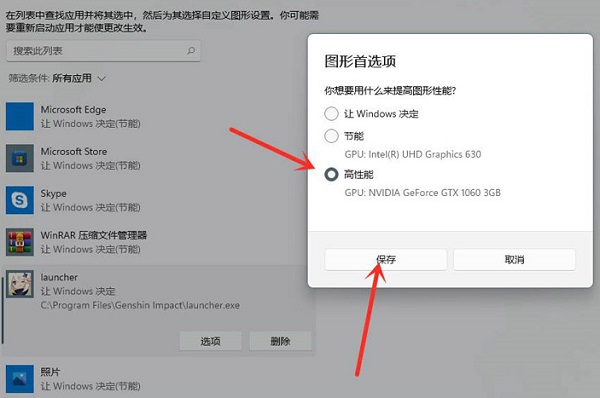
8、设置完成。
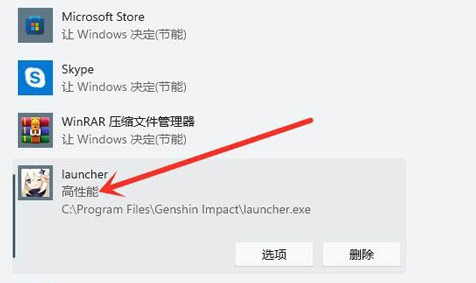
以上介绍的内容就是关于Win11系统玩游戏设置独立显卡运行的具体操作方法,不知道大家学会了没有,如果你也遇到了这样的问题的话可以按照小编的方法自己尝试一下,希望可以帮助大家解决问题,谢谢!!!想要了解更多的Windows11技巧请关注Win10u小马~~~





